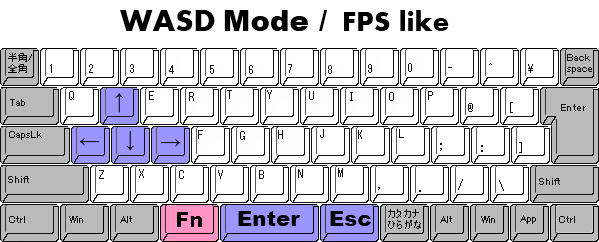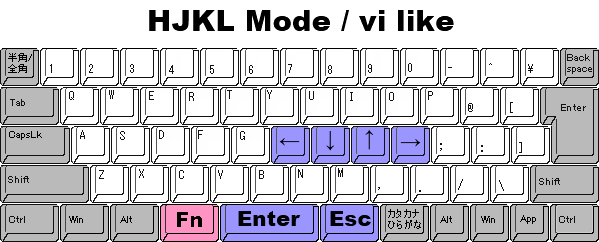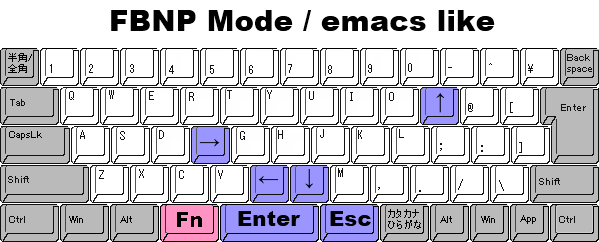はじめに
キーボード快適化ソフト | enthumble
http://jp.enthumble.com/
使用頻度の高いキー操作を手もとで行えるようにする、簡単設定のカスタマイズソフト
Windows用フリーソフト | インストール不要 | 商用利用可 | 有料版はキーカスタマイズ可能
enthumbleは、無変換キーを押している間だけ、キーボードの機能が変化します。面倒な設定なしに、ソフトを起動するだけで効果を発揮します。
評価
10万人がダウンロード, 情報誌掲載多数, Vectorおすすめアプリセレクションにも掲載
タッチタイピングに慣れてきてホームポジションから遠いキーが煩わしくなってきた中級者、そして徹底的にカスタマイズしたい上級者まで、幅広い層にお勧めできる。
導入方法
enthumble.exe をダブルクリックして起動してください。
タスクバーに親指のアイコンが表示されます。
そして"無変換キー"または"変換キー"を押している時に、
以下の通りに動作すれば導入は完了です。
Enter/Esc
無変換キーを押しているときは、EnterやESCキーを手元で押せます。
無変換 + Space = Enter
無変換 + 変換 = Escape
Base Mode
Base Modeに4つのテンプレートを用意しました。enthumble起動中は、"無変換キー"を押している間だけ、次のようにキー入力が変わります。
IJKL Mode
無変換+J,K,I,L = 矢印キー(←↓↑→)
カーソルキーが、右手ホームポジション周辺で押せます。
WASD Mode
無変換+A,S,W,D = 矢印キー(←↓↑→)
カーソルキーが、左手ホームポジション周辺で押せます。
IJKL Mode
無変換+H,J,K,L = 矢印キー(←↓↑→)
カーソルキーが、vimの様に押せます。
FBNP Mode
無変換+B,N,P,F = 矢印キー(←↓↑→)
カーソルキーが、emacsの様に押せます。
Shift・Ctrlとの組み合わせ
上記キー設定は、Shift・Ctrlとの組み合わせも動作します。ホームポジションから文字範囲や複数ファイル選択の操作ができます。
安全仕様
"無変換キー"を押していない時はキー入力は全く変更されません。
"無変換キー"の従来の機能も今まで通り使えます。
thumbIME
設定画面の'thumbIME'にチェックを入れると、以下のように動作します。
無変換 = IME off
変換 = IME on
日本語入力モードなのか、それとも英語入力モードなのか…気にすることはありません。Mac OSでもおなじみの、IME off, IME onボタンが誕生します。プログラミングでもビジネス文章作成にも便利です。
2017年4月11日に公開された「Windows 10 Creators Update」からは、IMEの切り替えごとに「あ/A」のアイコンが大きく表示されます。この表示を消すには、以下のWebサイトのとおりに設定してください。
https://www.japan-secure.com/entry/how-to-hide-the-screen-called-ime-input-mode-switching-notification.html
ATOKをお使いの場合は、以下のとおりに設定してください。
ATOKプロパティ > ATOK キーカスタマイズ > ひらがなキー 文字未入力時の動作: "入力文字種全角ひらがな(あ)"
thumbCtrl
コピー・ペーストなどよく使うショートカットを、手元で入力。
無変換 + A = Ctrl + A
無変換 + S = Ctrl + S
(略)
無変換 + C = Ctrl + C
無変換 + V = Ctrl + V
変換キー
スペース右隣の変換キーは、無変換キーと同様の機能を発揮します。
setting.iniを変更することで、別の設定Modeを割り振ることも可能です。
@setting.ini
Mode1=HJKL
Mode2=FBNP
Special Keys
普段使われない、蛇足キー群*。彼らが、便利なキーに変身します。お好みで2通りの機能をどうぞ。
*蛇足キー群とは、Insert, Scroll Lock, Pauseを指します
・タイムスタンプ半角入力
Insertキーを押せば20140308とタイムスタンプを入力。IMEの状態に関わらず、絶対に半角入力される。"報告書20140427.docx"なんて名前を付けるのも一発OK。
・プログラムのアクティブ化(起動)
Insertキーを押せば、WordやExcelなどのプログラムウィンドウを一発でアクティブ化(最前面にフォーカスを移す)。プログラム切り換え(Alt+Tab)よりも便利。指定したプログラムが見つからなかった場合は、アプリケーションを起動。簡易ランチャーとしてもどうぞ。
英語キーボード対応
こちらをご参照ください。
英語キーボードでenthumbleを使用する方法
ポータブル対応
ソフトをUSBメモリーにいれておけば、他のPCでもenthumbleが使えます。Dropbox等のクラウドサービスにソフトを入れても動作します。
キーカスタマイズ
有料版は、更に自由にキーカスタマイズ可能です。詳しくは、下記リンクをご参照ください。
リンク
こちらもご参照ください。
・Readme 【説明書】 ★現在のページ
・キーカスタマイズ【基本編】
・キーカスタマイズ【応用編】
・キーカスタマイズ例 【開発者本人】
・キーカスタマイズ例 【ユーザー投稿】
以上